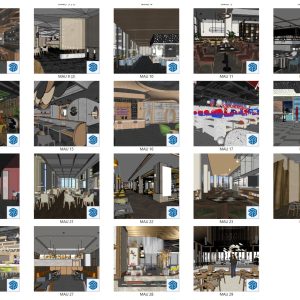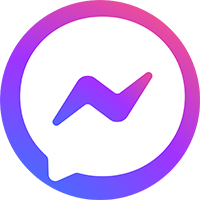CẨM NANG SKETCHUP
Cách Thay Đổi Đơn Vị SketchUp
Cách Thay Đổi Đơn Vị Sketchup
Cách thay đổi đơn vị sketchup quá đơn giản. Đơn vị đo lường mặc định trong Sketchup là Inch và chỉ đến khi Bạn vẽ nhập số đo vào mới thấy đơn vị đo lường không phù hợp cần phải thay đổi. Và Bạn cần thay đổi sang mm (milimet) khi dựng phối cảnh nhất là khi dựng nội thất sketchup cần có độ chính xác cao. Có hai hướng dẫn thay đổi đơn vị sang mm và m. Bạn nhìn vào Ảnh và làm theo số thứ tự được đánh dấu mầu đỏ rất đơn giản để thay đổi đơn vị SketchUp phiên bản 2019, 2021, 2022, 2023.
Đổi Đơn Vị Đo Trong sketchup
Đổi đơn vị đo trong Sketchup Tại thanh Menu Window Bạn chọn Model Info chọn Units ở dưới cùng sau đó:
- Chọn Format (Định dạng)
- Chọn Display Pricision (Độ chính xác, làm tròn số)
- Chọn tick ô Enable length snapping (bắt điểm chính xác, giúp bắt điểm kích thước tròn số)
- Chọn tick ô Enable units format (Quan trọng, để hiện thị đúng đơn vi khi sử dụng Dynamic, Layout, Measurement….)
- Chọn tick ô Angle Units chọn Precision (làm tròn số 1mm)
- Angle Units Tick vào Enable angle snapping (Bắt điểm khi vẽ cung tròn có góc, làm tròn số góc mình hay chọn 15)

Đổi đơn vị đo trong Sketchup chỉ cần vài thao tác là Bạn đã thay đổi được đơn vị từ inch sang mm đơn giản. Chúc Bạn thao tác thành công, để thiết kế nhanh công trình dự án với kéo thả hãy tải thư viện sketchup miễn phí nhiều chủ đề mua với mức 0đồng. Nếu Bạn đã tải về s3dvip.com dành tặng Bạn voucher khi mua thư viện sketchup nhập mã Sthuvien để nhận voucher trong messenger.
Bài viết cùng chuyên mục:
Bạn cũng có thể tìm các bài viết khác trong chủ đề này